Page 1
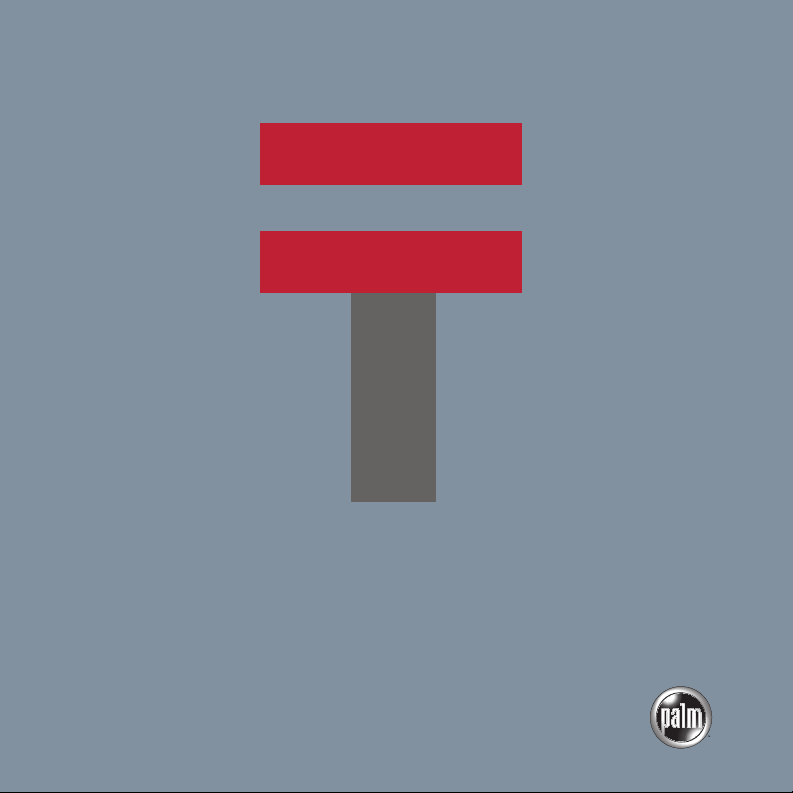
Información importante
Computadora de mano Palm™Tungsten™T
TM
Page 2
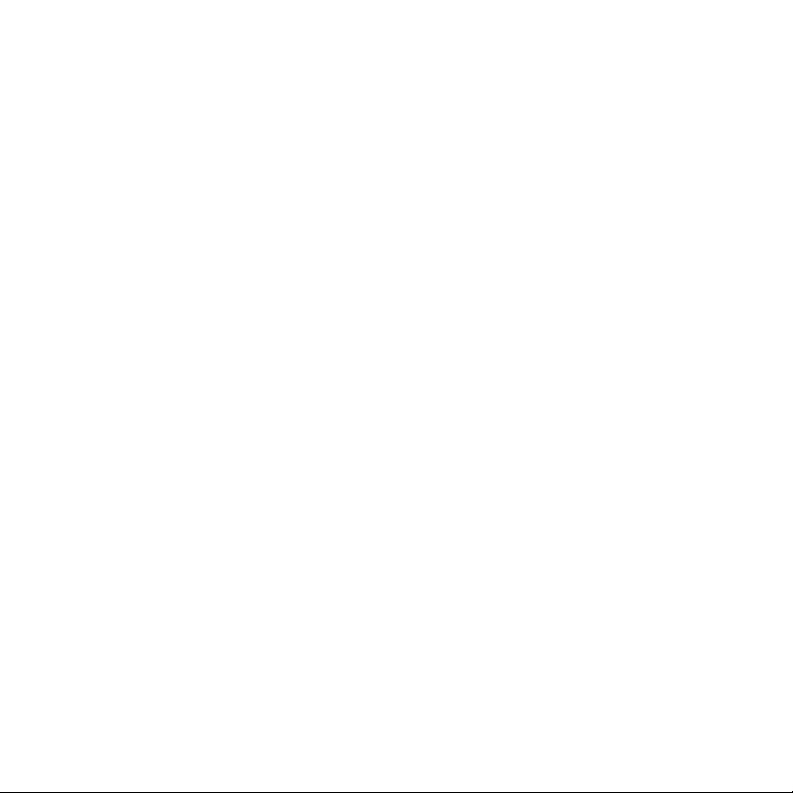
Page 3
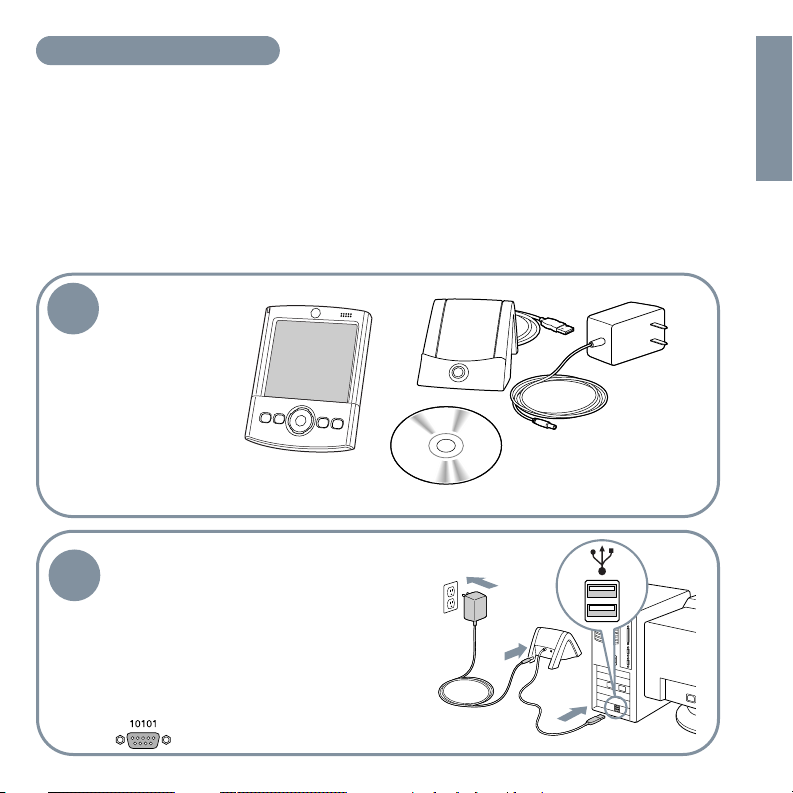
ESPAÑOL
COMENZAR AQUÍ
¿Está realizando una actualización desde otra computadora de mano Palm™? En ese caso…
Lleve a cabo los pasos 1, 2 y 3. Mientras se carga la computadora de mano, abra el explorador
de Internet y vaya a www.palm.com/support/globalsupport. Busque información acerca de las
actualizaciones en la página de asistencia técnica de la oficina regional correspondiente.
De lo contrario, avance hasta el paso 1.Lleve a cabo los 9 pasos.
Estos pasos le muestran cómo cargar y configurar la computadora de mano, cómo instalar el
software Palm Desktop, cómo introducir datos y la forma de llevar a cabo una sincronización
HotSync
®
.
1
Extraiga estos elementos del paquete
y déjelos listos para
su uso.
Computadora de mano
Palm™Tungsten™T
CD-ROM Palm
™
Desktop Software
Base y adaptador de HotSync
Conecte la base al equipo. Busque el icono
y los puertos USB. Conecte el adaptador a
la base y enchúfela a la toma de corriente.
(Nota: puede que el adaptador se conecte al
cable de la base, no a la base directamente.)
Los usuarios de Windows 95 y NT no pueden
utilizar el puerto USB. Es necesaria una base
con conexión de puerto serie (no incluida).
2
Page 4
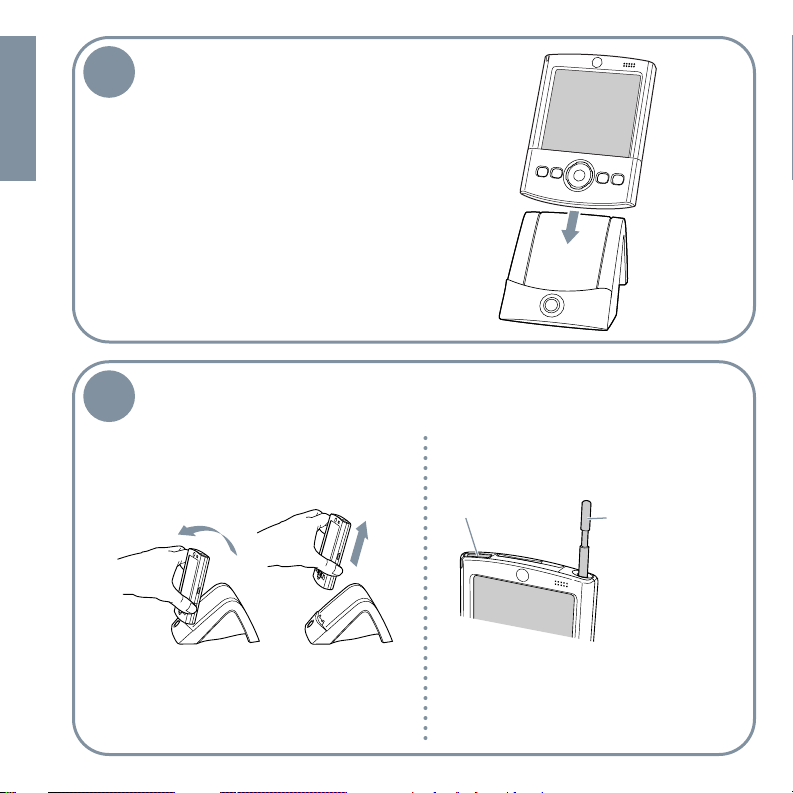
ESPAÑOL
3
Cargue la computadora de mano colocándola en la base. La luz indicadora
aparecerá de color verde mientras se
carga la computadora de mano.* Déjela
cargando durante dos horas.
*Si la luz indicadora no se enciende, consulte la
sección “Solución de problemas relacionados
con la carga de la computadora de mano”.
4
Configure la computadora de mano
cuando se haya cargado.
(a) Retire la computadora de mano
de la base.
(b) Pulse el botón de encendido.
Extraiga el lápiz óptico y utilícelo
para llevar a cabo las instrucciones
que aparecen en la pantalla de la
computadora de mano.*
1. Inclínelo hacia adelante.
2. Levántelo.
Botón de alimentación
Lápiz óptico
Para extraerlo, presione suavemente la
parte superior del
lápiz óptico a fin de
liberarlo de la ranura; a continuación,
retírelo de la misma.
*Si la computadora de mano no se
enciende, consulte la sección “Solución
de problemas relacionados con el
encendido de la computadora de mano”.
Page 5
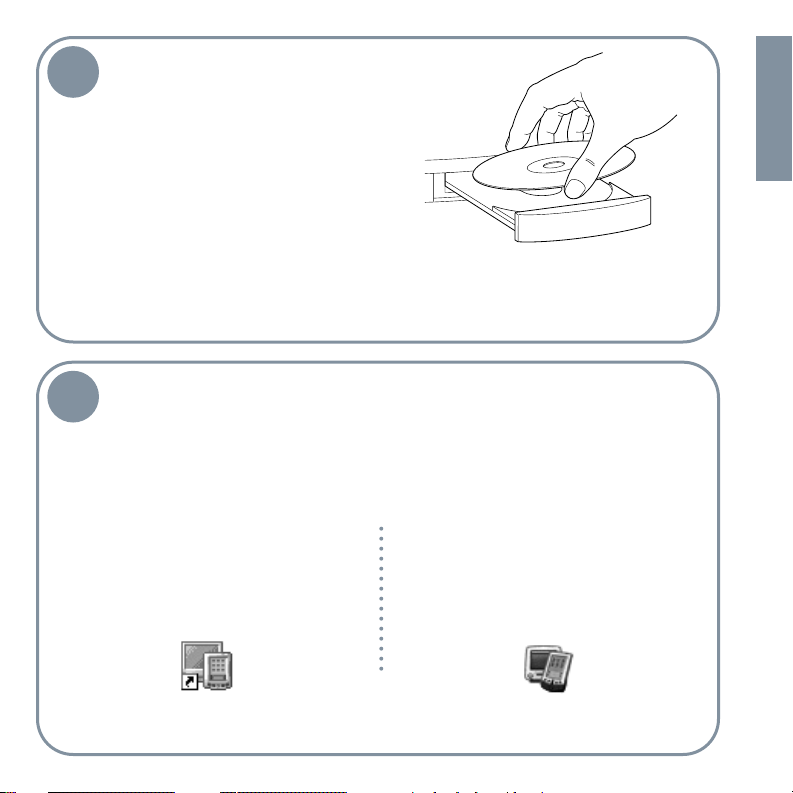
ESPAÑOL
5
Instale el software Palm™ Desktop.
Si está realizando una actualización, debe
instalar la versión del software Palm™
Desktop incluida en este paquete.
Introduzca el CD en la unidad de CD-ROM.
Windows: siga las instrucciones de instalación que aparecen en la pantalla de su
equipo.*†
Mac: haga doble clic en el icono del instalador de Palm Desktop.*†
6
Registre una cita en el software Palm Desktop.
Usuarios de Microsoft Outlook: si en el paso 5 ha
seleccionado realizar la sincronización con Outlook,
registre una cita en Outlook en lugar de hacerlo en
el software Palm Desktop.
Mac: en la carpeta Palm, haga doble
clic en el icono de Palm Desktop (que se
muestra a continuación). Seleccione
Cita en el menú Crear.
Windows: haga doble clic en el icono de
Palm Desktop (que se muestra a continuación). Haga clic en el icono Fecha situado
a la izquierda. Haga clic en Nueva cita en
la esquina inferior derecha.
* Si la instalación no ha comenzado de la
forma descrita anteriormente, consulte
la sección “Solución de problemas
relacionados con la instalación”.
† Durante la instalación, si la sincroniza-
ción HotSync no ha funcionado, consulte
la sección “Solución de problemas relacionados con sincronizaciones HotSync”.
Page 6

ESPAÑOL
7
Registre una cita en la computadora de mano.
(a) Deslice la tapa para abrir la computado-
ra de mano y acceder al área de escritura de Graffiti®.
(b) Pulse el botón Agenda en la parte
anterior de la computadora de mano.
(c) Toque en Nueva, establezca la hora para
la cita y haga clic en OK.
(d) Comience a escribir cuando vea
el cursor parpadeante en pantalla.
Utilice la escritura de Graffiti o
los teclados en pantalla.
Escritura de Graffiti
Realice la mayoría de los caracteres con
un solo trazo en el área de escritura de
Graffiti. Los caracteres se convierten en
texto en el cursor parpadeante.
Teclados en pantalla
Toque en “ABC” para abrir el teclado
alfabético o en “123” para abrir el teclado
numérico.
Sugerencias
Inicie cada letra donde se encuentra el
punto grueso. Escriba caracteres GRANDES y presione con firmeza. Para aprender a escribir caracteres de Graffiti, consulte el tutorial de Graffiti en la computadora de mano.
Cursor
parpadeante
Escriba números aquí
Escriba letras aquí
Agenda
Libreta de direcciones
Favor ites
Find
Page 7

ESPAÑOL
8
Coloque la computadora de mano en la
base. Pulse el botón de la base para comen-
zar la sincronización HotSync.*
Las operaciones HotSync sincronizan la
información de la computadora de mano
y del software Palm Desktop, de forma
que la información que introduzca en
uno de ellos aparezca en ambos.
*Si la sincronización HotSync no ha funcionado,
consulte la sección “Solución de problemas
relacionados con sincronizaciones HotSync”.
Page 8

ESPAÑOL
9
Abra el Manual electrónico para obtener
más información acerca de su computadora de mano. El Manual se abre en Adobe
Acrobat Reader. Si no tiene Acrobat
Reader, puede instalarlo desde el CD-ROM
Palm Desktop Software.
Windows: en el software Palm Desktop,
haga clic en Ayuda en la barra de menús.
A continuación, seleccione el elemento de
menú del manual.
Mac: abra la carpeta Palm y, a continuación,
abra la carpeta de documentación
(Documentation). Haga doble clic en
Tungsten_T_Manual.pdf.
Sugerencias acerca del uso del Manual
electrónico
La ficha Marcadores muestra la tabla de contenido. Haga clic en un tema y éste aparecerá
en el panel de ventana derecho.
En el Índice, haga clic en un número de página y
la información relacionada aparecerá en el panel
de ventana.
Haga clic en Índice para buscar un listado
alfabético de la información.
Page 9

ESPAÑOL
Copyright
Copyright © 2002 Palm, Inc. Todos los derechos reservados. Graffiti y HotSync son marcas registradas de
Palm, Inc. El logotipo de HotSync, Palm, el logotipo de Palm y Tungsten son marcas comerciales de Palm, Inc.
El resto de los nombres de marcas y productos pueden ser marcas comerciales o marcas registradas de sus
respectivos propietarios.
Renuncia y limitación de responsabilidad
Palm, Inc. no asume ninguna responsabilidad ante daños o pérdidas que resulten del uso de esta guía. Palm,
Inc. no asume ninguna responsabilidad ante pérdidas o reclamaciones por parte de terceros que puedan
derivarse del uso de este software. Palm, Inc. no asume ninguna responsabilidad ante daños o pérdidas
ocasionados por la eliminación de datos como consecuencia de un mal funcionamiento, una pila descargada
o reparaciones. Asegúrese de realizar copias de seguridad de todos los datos importantes en otros medios
con el fin de evitar la pérdida de los datos.
Descargas de software disponibles
El software Palm™Desktop se proporciona en un CD-ROM. Consulte la dirección www.palm.com/intl para
obtener actualizaciones y nuevas versiones del software.
Información referente al cumplimiento de las normas de las agencias
La información reguladora para los productos y referente al cumplimiento de las normas se encuentra en el
CD-ROM del producto.
Cómo usar el navegador
Utilice el navegador para desplazarse por la
pantalla de la computadora de mano y recuperar
datos. Utilice el lápiz óptico o los teclados en
pantalla para crear datos. Para obtener más
información, consulte la tabla de la derecha.
Derecha/
Adelante
Arriba
Abajo
Izquierda/
Atrás
Seleccionar
Page 10

ESPAÑOL
Navegador: operaciones básicas
Mantenga pulsada la tecla Seleccionar.
Pulse Seleccionar (elimine el resaltado pulsando Izda.).
Pulse Seleccionar. Muestra el tiempo durante dos segundos.
Pulse la parte correspondiente del botón en lugar de tocar en una
flecha. Por ejemplo, en Vista diaria de Agenda, pulse Dcha. o Izda. para
avanzar o retroceder un día.
Pulse Seleccionar. En cuadros de diálogos que contengan dos o más
botones, si se pulsa Seleccionar equivale a pulsar OK, Hecho o Sí.
IMPORTANTE: Lea atentamente los cuadros de diálogo. En ocasiones,
si se selecciona OK o Sí da lugar a la eliminación de datos.
Ir al Programa de inicio de aplicaciones en cualquier momento
Resaltar un elemento
Ver un elemento resaltado
Moverse en la dirección de
una flecha en pantalla
Cerrar un cuadro de diálogo
Usar Búsqueda rápida en la
Libreta de direcciones
Usar Conexión rápida para iniciar mensajes SMS; marcar
númeroscon un teléfono móvil
compatible (no está incluido)
Ver la nota que acompaña a la
cita resaltada de la Agenda
Marcar como finalizada una
tarea de la Lista de tareas
Ajustar el volumen mientras
se escucha una nota de voz
Mostrar el tiempo durante
dos segundos
En la vista Lista de direcciones, pulse Dcha. para
mostrar cuadros de letras. Para deletrear un nombre, pulse Arriba o Abajo para desplazarse por las
letras. Pulse Dcha. para pasar al cuadro siguiente.
En un registro de Direcciones, pulse Dcha. para
ver los números disponibles. Pulse Arriba o
Abajo para resaltar el número. Pulse Seleccionar
para conectarse.
Pulse Seleccionar.
Pulse Seleccionar para marcar la tarea seleccionada como finalizada.
Pulse Arriba o Abajo.
Con la computadora de mano apagada, pulse Seleccionar.
Navegador: funciones especiales
Page 11

Problema: la computadora de mano no se enciende. Si la computadora de mano ha estado
cargándose durante al menos dos horas y no parece que se encienda al pulsar el botón de
encendido, intente lo siguiente:
• Pulse el botón de la aplicación Agenda o cualquier otro botón de aplicación para
comprobar si la computadora está encendida.
• Toque en el icono Luminosidad situado en el ángulo superior derecho del área
de escritura de Graffiti. Si aparece el cuadro de diálogo Luminosidad, ajuste la luminosidad manteniendo pulsada la tecla Arriba del navegador durante unos segundos.
Si esto no funciona, mantenga pulsada la
tecla Abajo del navegador durante unos
segundos. Si la computadora de mano ha
estado expuesta al frío, compruebe que
está a temperatura ambiente antes de
encenderla.
• Realice un restablecimiento parcial:
Deslice la tapa para abrir la computadora
de mano. Utilice la punta del lápiz óptico o
un clip de papel desplegado (o un objeto
similar que no tenga la punta afilada) para
pulsar suavemente el botón de restablecimiento situado dentro del orificio del panel
posterior de la computadora de mano.
ESPAÑOL
Problema: La luz indicadora no se enciende. Intente lo siguiente:
• Asegúrese de que la computadora de mano está bien asentada en la base.
• Asegúrese de que el adaptador de corriente está conectado correctamente a la base.
• Asegúrese de que el adaptador de corriente está enchufado a una toma de corriente
operativa.
Solución de problemas del encendido de la computadora
de mano (paso 4)
Botón de
restablecimiento
Solución de problemas de carga de la computadora
de mano (paso 3)
Page 12

ESPAÑOL
Solución de problemas de instalación (paso 5)
Problema: en equipos Windows, el instalador de Palm Desktop no aparece
automáticamente.
Los usuarios de Windows, en el caso de que el instalador de Palm Desktop no aparezca
automáticamente al insertar el CD-ROM en la unidad, deben hacer lo siguiente:
1. Haga clic en el botón Inicio.
2. Seleccione la opción Ejecutar del menú Inicio.
3. Haga clic en Examinar.
4. Busque la unidad en la que haya insertado el CD-ROM Palm Desktop Software
(la unidad de CD-ROM o de DVD).
5. Haga doble clic en el archivo autorun.exe.
Problema: en equipos Mac, el icono del instalador de Palm Desktop no aparece
automáticamente. Para los usuarios de Mac: si la carpeta CD-ROM no se abre automática-
mente para mostrar el icono del instalador de Palm Desktop, busque el icono de CD-ROM
en el escritorio de Mac y haga doble clic en éste para abrirlo.
Problema: la sincronización HotSync no funciona durante la instalación. Si no puede
realizar una sincronización HotSync durante la instalación, lea “Solución de problemas
relacionados con sincronizaciones HotSync (pasos 5 y 8)”.
Page 13

ESPAÑOL
Solución de problemas de sincronizaciones HotSync
(pasos 5 y 8)
Problema: la sincronización HotSync no se inicia.
Compruebe lo siguiente:
•
Asegúrese de que la computadora de mano está bien asentada en la base.
•
Asegúrese de que la base está conectada a un puerto USB operativo del equipo de escritorio.
Windows:
una vez instalado el software Palm Desktop, realice las siguientes operaciones:
•
Compruebe la bandeja del sistema de Windows, situada en la esquina inferior derecha del equipo,
y asegúrese de que el icono de HotSync aparece en ella. Si aparece, la sincronización HotSync se
está ejecutando.
(a) Si el icono de HotSync se encuentra en la bandeja del sistema, haga clic en éste para ver el
menú. Asegúrese de que haya una marca de verificación junto a USB local. Si está utilizando
una conexión de puerto serie, asegúrese de que Serie local tenga una marca de verificación.
Para insertar una marca de verificación, haga clic en el elemento
de menú. A continuación, pulse el botón HotSync de la base.
(b) Si el icono de HotSync no se encuentra en la bandeja del sistema,
haga clic en el botón Inicio y seleccione Programas. Seleccione
Palm Desktop y, a continuación, seleccione HotSync Manager.
HotSync Manager se inicia y el icono aparece en la bandeja del
sistema. Siga las instrucciones incluidas en (a).
(c) Si se utiliza la base o el cable serie, asegúrese de que ha selec-
cionado el puerto serie correcto en la ficha Local del cuadro de
diálogo Configuración. Elija el puerto al que conectó la base o el
cable de HotSync.
Mac:
una vez instalado el software Palm Desktop, realice las siguientes operaciones:
•
Asegúrese de que el monitor de transporte de HotSync Manager esté activado. Abra la
carpeta Palm y haga doble clic en el icono de HotSync Manager. Aparece el cuadro de diálogo
Configuración del software HotSync. En la ficha Controles de HotSync, haga clic en Activado.
•
Si utiliza una base USB, desconéctela del equipo, vuelva a conectarla y reinicie el equipo.
•
Si utiliza la base serie opcional, haga doble clic en el icono de HotSync Manager en la carpeta
Palm y, a continuación, haga clic en la ficha Configuración de la conexión. Asegúrese de que
PalmConnect está seleccionado y de que el puerto seleccionado coincide con el puerto al que
está conectada la base de HotSync.
Icono de HotSync
Page 14

ESPAÑOL
Solución de problemas de aplicaciones de otros fabricantes
Palm colabora con programadores de aplicaciones adicionales de otros fabricantes a fin
de asegurar la compatibilidad entre dichas aplicaciones y la nueva computadora de mano
de Palm. No obstante, es posible que algunas de dichas aplicaciones no se hayan actualizado para permitir la compatibilidad con la nueva computadora de mano de Palm. Si tiene
la sospecha de que una aplicación de otro fabricante influye negativamente en el funcionamiento de su computadora de mano, póngase en contacto con el fabricante de dicha aplicación. Como servicio añadido, Palm dispone de información sobre la compatibilidad de
algunas aplicaciones con la computadora de mano. Para obtener acceso a dicha información, realice lo siguiente:
• Visite www.palm.com/support/globalsupport. Busque información acerca de la compa-
tibilidad con aplicaciones de otros fabricantes en la página de asistencia técnica de
la oficina regional correspondiente.
• Lea el archivo Léame de su computadora de mano. Una vez instalado el software
Palm Desktop en el equipo, abra la carpeta Palm. El archivo Léame se encuentra
en la carpeta Helpnote.
Page 15

Page 16

P/N: 406-4530A-ES
